Windows 10 introduce un nuovo meccanismo per il ripristino del sistema. Già le funzionalità per il refresh ed il reset del sistema, così come proposte in Windows 8.1, hanno rappresentato un eccellente passo in avanti rispetto al passato.
Come spiegato nell’articolo Backup Windows 8.1: come funziona e come si usa, il refresh permette di reinizializzare il sistema senza perdere impostazioni, file personali e buona parte delle applicazioni. Il reset, invece, consente di “azzerare” completamente il sistema perdendo tutte le personalizzazioni, file personali e tutte le applicazioni installate.
Il reset (funzionalità Rimuovi tutto e reinstalla Windows), tuttavia, di solito non offre all’utente un’installazione di Windows assolutamente pulita. Sui sistemi pre-assemblati, Windows 8.1 viene generalmente ripristinato utilizzando la configurazione decisa dal produttore OEM.
A meno che, ovviamente, Windows 8.1 non fosse stato reinstallato di sana pianta dall’utente.
Ai produttori hardware, infatti, veniva concessa la possibilità di creare un’immagine di ripristino personalizzata che il più delle volte contiene software superfluo e programmi inutili per l’utente finale.
Nell’articolo Creare immagine di sistema in Windows 8.1, al paragrafo Creare un’immagine di sistema in Windows 8.1 che non sovrascriva nulla quando ripristinata, abbiamo spiegato come creare la propria immagine di sistema personalizzata in Windows 8.1, utilizzabile per tutte le successive operazioni di refresh e reset.
Il nostro consiglio è quello di impostare Windows 8.1 secondo le proprie esigenze quindi utilizzare il comando RECIMG per creare un’immagine di sistema personalizzata.
Windows 8.1 consente di creare più immagini del sistema ma solamente una può essere mantenuta attiva e, di conseguenza, utilizzata per il refresh e reset.
Il comando RECIMG /showcurrent consente di stabilire qual è l’immagine correntemente in uso ed il percorso completo in cui è conservata.
La sintassi e le possibilità offerte dal comando RECIMG sono descritte nell’articolo Creare immagine di sistema in Windows 8.1.
Dal momento che Microsoft non offre un’interfaccia grafica per il comando RECIMG, è possibile valutare l’impiego dell’utilità gratuita RecImgManager, scaricabile cliccando qui.
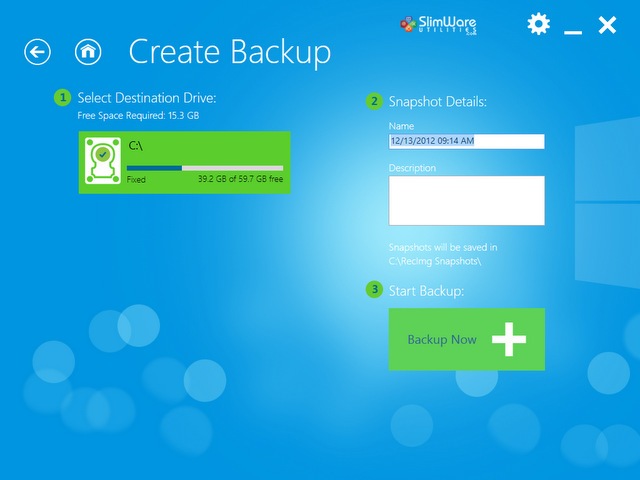
RecImgManager, una volta installata, consente di creare una o più immagini di sistema e di selezionare quale di esse attivare senza mai metter mano al prompt dei comandi di Windows 8.1.
Agli utenti di Windows 8.1, comunque, è offerta la possibilità di reinstallare da zero il sistema operativo sovrascrivendo quanto preinstallato dal produttore servendosi di un’immagine ISO ufficiale.
Windows 8.1 può essere scaricato gratis, in formato ISO seguendo le indicazioni pubblicate nell’articolo Come creare il disco installazione di Windows 8.1.
Il file ISO di Windows 8.1 potrà essere usato per produrre un supporto d’installazione utilizzabile per reinstallare da zero il sistema operativo. La buona notizia è che tale supporto risulterà compatibile anche con i Product Key dei sistemi OEM.
Ripristinare il sistema in Windows 10
Windows 10 rivoluziona di nuovo il meccanismo per il ripristino del sistema.
Come spiegato negli articoli Windows 10 occuperà meno spazio su disco e Windows 10, novità principali scelte per voi, oltre ad aver rimosso la possibilità di usare partizioni di ripristino, Microsoft ha rivisto anche il comportamento delle funzionalità refresh e reset.

Windows 10 utilizza infatti un meccanismo di refresh e reset completamente rinnovato: non viene più fatto uso di un’immagine di ripristino separata ma viene sfruttato un meccanismo che mantiene sempre in essere i file più recenti.
Con Windows 10, dopo un’operazione di refresh o reset, non si dovranno più ad esempio riscaricare tutti gli aggiornamenti da Windows Update perché rimarranno installati sul sistema. Allo stesso modo, dopo aver eliminato con cura i programmi inutili preinstallati dal produttore hardware, questi non ricompariranno dopo un reset del sistema.
/https://www.ilsoftware.it/app/uploads/2023/05/img_12332.jpg)
/https://www.ilsoftware.it/app/uploads/2025/12/windows-server-2025-nvme-nativo-storage.jpg)
/https://www.ilsoftware.it/app/uploads/2025/12/windows-11-WSL-VPN-malfunzionamento.jpg)
/https://www.ilsoftware.it/app/uploads/2025/12/esplora-file-windows-11-nascosto-incompleto.jpg)
/https://www.ilsoftware.it/app/uploads/2025/12/guida-windows-11-gaming.jpg)